Farklı kol saati şekillerini nasıl işleyebileceğinizi anladıktan sonra hangi yüzeyi kullanmak istediğinize karar verin.
Yaygın uygulama düzenlerinden bazıları şunlardır:
- Tek ekran (en basit): Kullanıcı arayüzü öğeleri, kaydırma yapmadan tek seferde görülebilen öğelerle sınırlıdır.
- Dikey kapsayıcı (en yaygın): İçerik, ekranın görüntülenebilir bölümünün ötesinde bulunur ve kaydırılarak erişilebilir.
- Diğer seçenekler: listeler, sayfalama veya 2D kaydırma.
Bu düzen türleri sonraki bölümlerde açıklanmıştır. Birden fazla ekrana ihtiyacınız varsa düzen türlerinin bir kombinasyonunu kullanabilirsiniz.
Not: Etkinliğiniz için ComponentActivity öğesi veya parçalar kullanıyorsanız FragmentActivity değerini devralır.
Diğer etkinlik türleri, Wear OS'te ihtiyacınız olmayan mobil cihazlara özel kullanıcı arayüzü öğeleri kullanır.
Tek ekran
Kullanıcı, tüm öğeleri sayfayı kaydırmadan tek bir ekranda görür. Yani, yalnızca az sayıda öğe ekleyebilirsiniz.
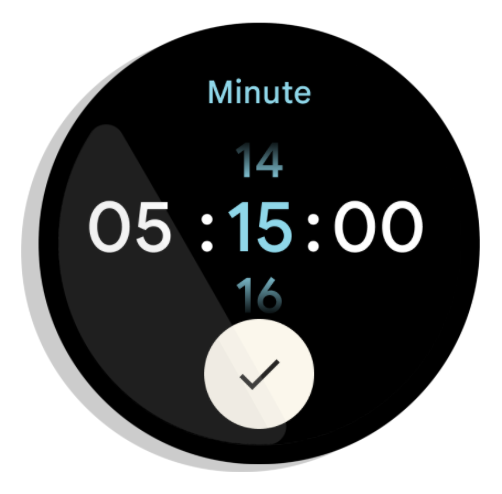
Şekil 1. Tek ekran düzeni örneği.
Tek ekranlar, öğelerinizi düzenlemek için ConstraintLayout ile birlikte BoxInsetLayout ile birlikte iyi performans gösterir.
Dikey kapsayıcı
Dikey kapsayıcı, uygulama düzeninin en yaygın türüdür. Bazı içerikler ekranda görünmez, ancak kaydırılarak erişilebilir.
Şekil 2'de, içeriğin yalnızca bir bölümünün saatin yuvarlak ekranında görülebildiği çeşitli eksiksiz uygulama düzenleri gösterilmektedir. Bu örneklerde, ana içerik kapsayıcının üst kısmında, diğer Kritik Kullanıcı Yolculukları (CUJ'lar) ve ayarlar ise en altta yer alır. Bu, içeriği düzenlemeye yönelik en iyi uygulamadır.
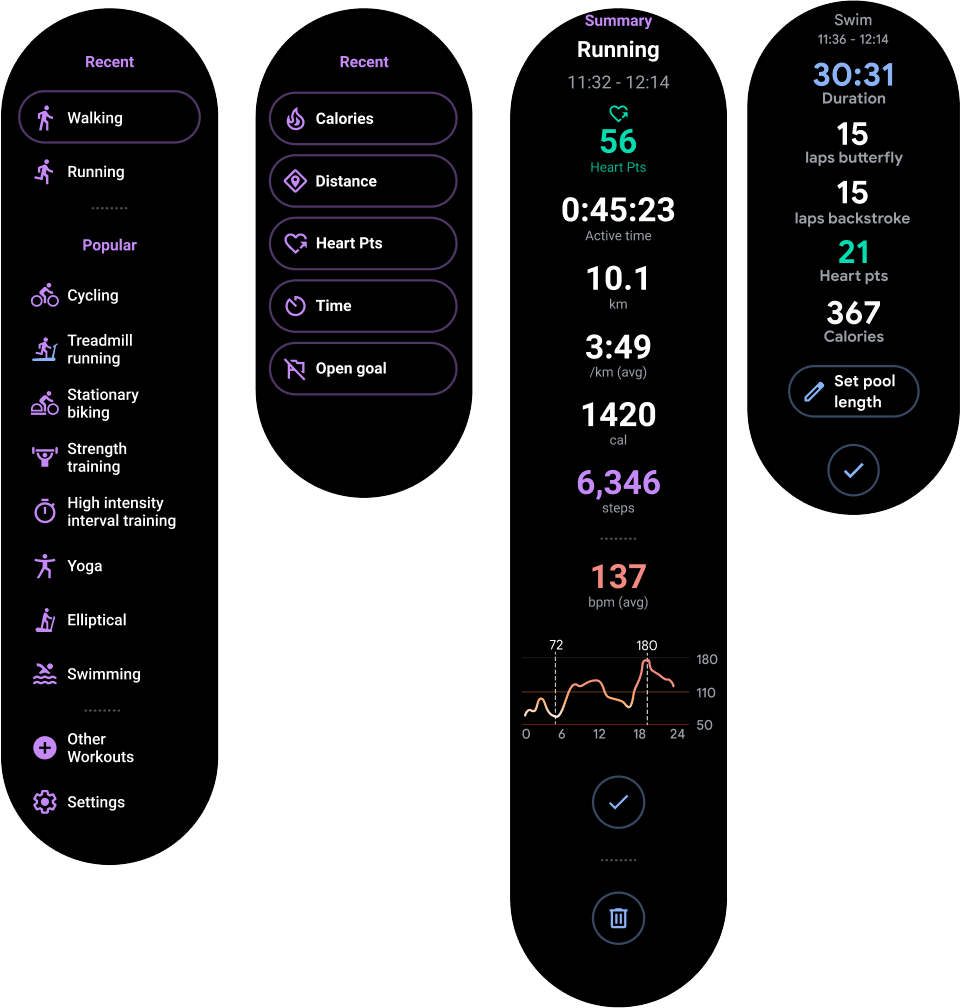
2. Şekil. Dikey kapsayıcı düzeni örnekleri.
Tek ekranlı uygulama düzeninin aksine BoxInsetLayout kullanmayın. Bunun yerine, NestedScrollView içinde bir ConstraintLayout kullanın.
Uygulamanız için en uygun widget'ları ConstraintLayout öğesinin içine yerleştirin. Bu şekilde, dairesel ekranın yanlarındaki ekstra alandan yararlanabilirsiniz.
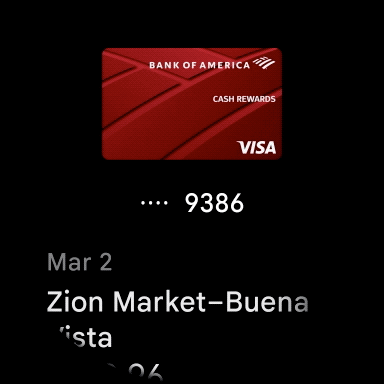
3. Şekil. NestedScrollView içindeki ConstraintLayout içeriği.
Dikey kapsayıcınızın üst ve alt kısmındaki içeriğin, şekil 3'teki örnekte olduğu gibi dairesel bir ekranın üst ve alt kısmına sığacak kadar küçük olduğundan emin olun.
Not:
Mümkün olduğunda, XML'de android:scrollbars="vertical" ayarlayarak NestedScrollView öğenize bir kaydırma göstergesi ekleyin. Bu, kullanıcıların daha fazla içerik olduğunu belirlemelerine ve tüm içeriğe kıyasla nerede olduklarını görmelerine yardımcı olur.
Uygulama düzenleri için diğer seçenekler
-
Listeler: Giyilebilir yüzeyler için optimize edilmiş
WearableRecyclerViewwidget'ıyla büyük veri kümeleri görüntüleyin. Daha fazla bilgi için Wear OS'te liste oluşturma konusuna göz atın. - Yatay sayfalama: Birden çok kardeş ekranın bulunduğu kullanım alanlarında yatay kaydırmayı kullanın. Yatay sayfalama kullanıyorsanız sol kenar için hızlıca kaydırarak kapatma özelliğini desteklemeniz gerekir.
- 2D Kaydırma: Haritalar gibi kullanım alanlarında, kullanıcılar kaydırmak için öğeleri farklı yönlere sürükleyebilir. Etkinliğiniz ekranın tamamını kapsıyorsa kaydırmak için kaydırma özelliğini etkinleştirin.

